文章目录
1. 数据库分类
| 小型数据库 | 中型数据库 | 大型数据库 | |
|---|---|---|---|
| 数据库类别 | access、foxbase | mysql、aql server、Informix | sybase、Oracle、db2 |
| 特点 | 负载量小,成本低,安全性低 | 负载适中,成本适中,有一定安全性 | 负载可以处理海量数据,成本高,安全性高 |
| 适用场景 | 留言板,用户少,流量小,对安全性要求不高 | 商务网站 | 中国联通,中国移动 |
2. Oracle安装
-
安装VMware,以管理员身份运行。(参见Linux安装教程)
-
解压Windows 2003 server,双击“Windows Server 2003 Enterprise Edition.vmx”文件,实现挂载。


-
开启虚拟机。
-
新建虚拟网卡。
在编辑界面中,点击“虚拟网络编辑器”。
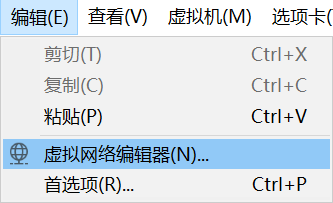
在虚拟网络编辑器中,点击“添加网络”,做如下配置后,点击应用。

点击“确定”,完成配置。
在网络适配器中查看,若显示网络,则配置成功。

右键打开属性窗口。

选中“internet协议版本4”,点击“属性”。

如下配置后,点击确定。

-
绑定虚拟网卡。
点击在虚拟机处点击设置:

点击网络适配器,将网络连接设置为自定义模式,并将网络改为新建好的网卡:

点击确定,完成配置。
-
在Windows2003中,更改网络地址。
点击开始 --> 控制面板 --> 网络连接 --> 本地连接 --> 属性 --> internet协议,做如下配置后,点击确定。


配置成功后右下角会显示网络已连接:

测试网络,如下图所示,则已联通:
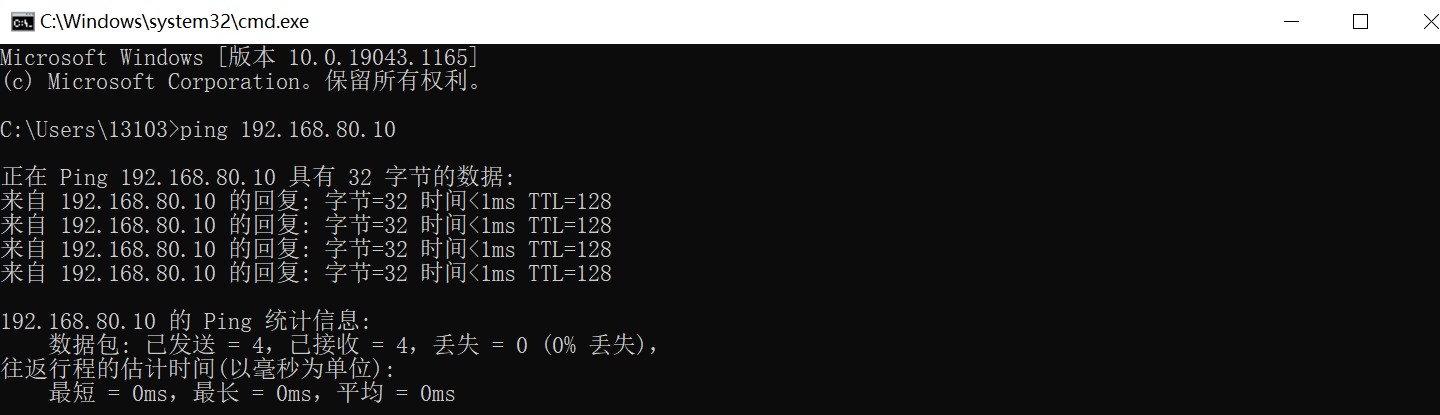
-
安装Oracle。
将Oracle安装包整个复制到虚拟机里:
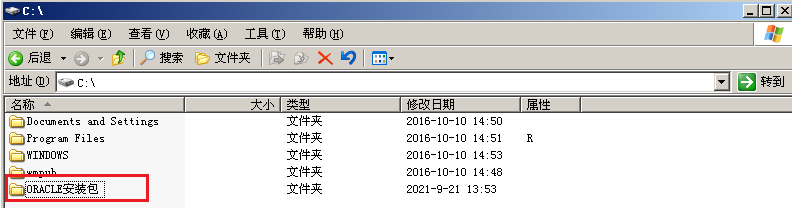
进入安装包,点击“setup”程序,开始安装。
输入数据库口令(口令必须以字符开头),点击下一步,一直到安装:

3. Oracle体系结构
-
数据库
Oracle数据库是数据的物理存储。这就包括(数据文件、控制文件、联机日志、参数文件)。其实Oracle数据库的概念和其他数据库不一样,这里的数据库是一个操作系统,只有一个库,可以看作是Oracle就只有一个大数据库。
-
实例
一个Oracle实例有一系列的后台进程和内存结构组成,一个数据库可以有n个实例。
-
数据文件(dbf)
数据文件是数据库的物理存储单位。数据库的数据是存储在表空间中的,真正是在某一个或多个数据文件中。而一个表空间可以由多个数据文件组成,一个数据文件只能属于一个表空间。一旦数据文件被加入到某个表空间后,就不能删除这个文件,如果要删除某个数据文件,只能删除其所属于的表空间才行。
-
表空间
表空间是Oracle对物理数据库上相关数据文件的逻辑映射。一个数据库在逻辑上被划分位一个到若干个表空间,每个表空间包含了在逻辑上相关联的一组结构。每个数据库至少有一个表空间(称之为system表空间)。
每个表空间由同一磁盘上的一个或多个文件组成,这些文件叫做数据文件,一个数据文件只能属于一个表空间。
在逻辑单位中最大的是数据库,数据库分许多表空间,表空间里分许多段,段分成许多区,区又分成许多数据块:
数据库 --> 表空间 --> 段 --> 区 --> 数据块

-
用户
用户是在表空间下建立的,用户登陆后只能看到和操作自己的表。Oracle的用户每建立一个应用需要创建一个用户。
4. sys用户和system用户
Oracle安装会自动的生成sys用户和system用户:
- sys用户是超级用户,具有最高权限,具有sysdba角色,有create database的权限,该用户默认的密码是manager。
- system用户是管理操作员,权限也很大。具有sysoper角色,没有create database的权限,默认的密码是change_on_install。
- 一般讲,对数据库维护,使用system用户登录就可以了。
也就是说sys和system这两个用户最大的区别是在于有没有create database的权限。
5. Oracle的启动
不同用户登录到一个数据库上时,看到的数据库数据对象是不同的,拥有的权限也是不同的。例如下图,三个不同数据库用户登录myOra1时,可访问表可能不一样。

故,启动Oracle,实际上是在启动一个Oracle数据库的实例。
我的电脑 --> 右击管理 --> 服务和应用程序 --> 服务
启动“OracleServerORCL”(一个数据库实例,也可以启动多个实例)和“OracleOraDb10g_home1TNSListener”(监听程序)
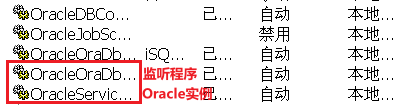
6. Oracle管理工具的介绍
Oracle自带管理工具软件,主要用于执行sql语句:
开始 --> 命令提示符 --> 输入sqlplus system/用户密码 --> 回车

7. SQLPlus远程连接Oracle数据库(Oracle客户端工具)
-
将“instantclient_12_1”文件拷贝到本地
-
在“instantclient_12_1”文件下打开命令提示符
-
输入如下命令:
@后依次为:要连接的机器名、Oracle默认端口号、Oracle的一个实例
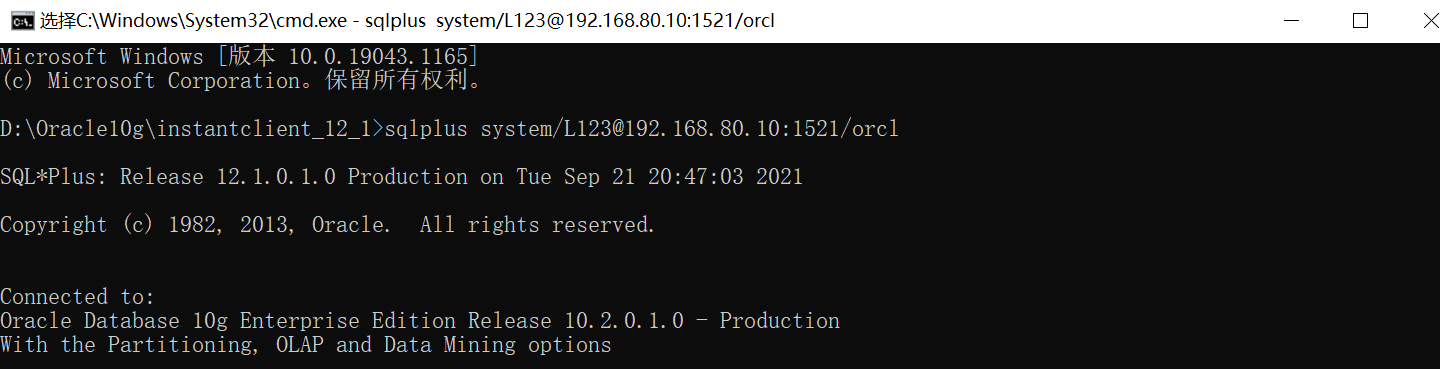
8. 可视化工具的安装和配置
-
双击“PLSQL Developer10.0.3.1701.exe”安装程序


剩余步骤,一直next和yes即可。
-
打开PLSQL Developer,先不要输入用户名和密码,进入主界面后,点击Tools --> Preferences,做如下配置:

点击 Apply --> OK
-
从虚拟机中拷贝文件到本地
在虚拟机找到Oracle安装地址,点击OracleProgram --> NETWORK --> ADMIN
将“tnsnames.ora”文件拷贝到本地(我拷在了D:\Oracle10g)
-
右击“tnsnames.ora”,用文本编辑器打开该文件(Notepad++),做如下更改后保存

-
配置“tnsnames.ora”的环境变量
新建系统变量:

-
双击打开PLSQL Developer,输入用户名和密码

-
进入SQL window

-
输入命令并执行
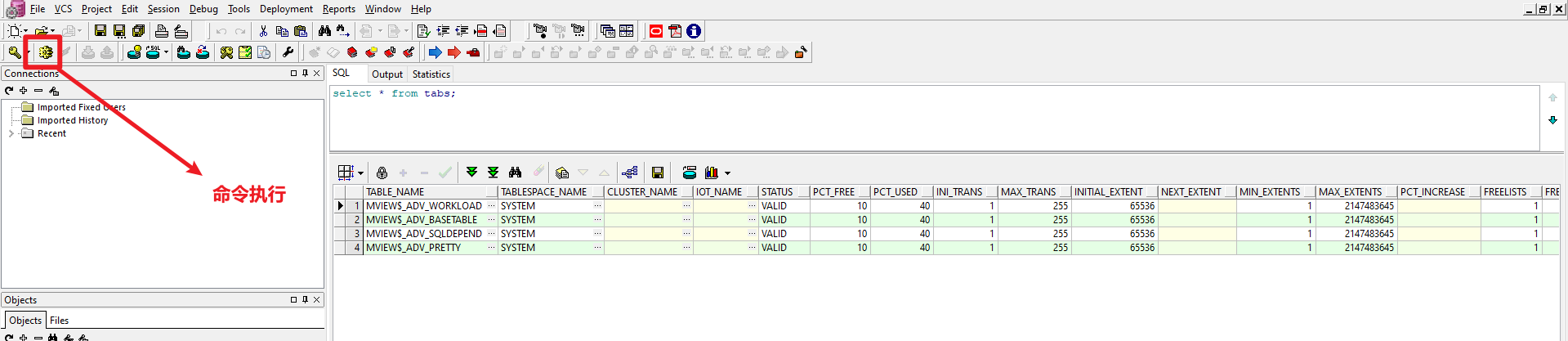
-
中文编码设置
查看服务器端编码SQL:
select userenv(‘language’) from dual
我实际查到的结果为:AMERICAN_AMERICA.ZHS16GBK
在环境变量中新建系统环境变量:

重新进入PLSQL Developer时生效。
参考视频:
https://www.bilibili.com/video/BV1KJ411h7NH?p=2
https://www.bilibili.com/video/BV13W411H768?p=3